导航
云服务器
搜索目录或文档标题搜索目录或文档标题
云服务器ECS
产品动态
产品公告
实例停售相关
价格和配额相关
产品计费
快速入门
用户指南
实例
实例规格清单
选择实例计费方式
登录实例
镜像
公共镜像
自定义镜像
镜像维护周期与EOL应对方案
弹性块存储
快照
网络
监控
运维
云助手
流程编排
实例诊断
修复方案
Linux系统
Windows系统
最佳实践
自助建站
搭建环境
搭建应用
搭建网站
性能测试
实例配置
实例数据
上传或下载文件
镜像
内核调优
监控
API参考
实例
镜像
密钥对
标签
云盘
快照
自动快照策略
监控
部署集
实例启动模版
云助手
专有宿主机DDH
产品动态
图说专有宿主机
用户指南
API参考
专有宿主机
相关视频
- 文档首页 /云服务器/云服务器ECS/用户指南/实例/登录实例/登录Windows实例/通过macOS登录Windows实例
通过macOS登录Windows实例
最近更新时间:2024.08.12 11:47:59首次发布时间:2021.12.31 14:52:36
我的收藏
有用
有用
无用
无用
文档反馈
操作场景
本文为您介绍当本地主机使用macOS操作系统时,如何登录云上Windows实例。
| 本地主机操作系统 | 云服务器操作系统 | 本地主机登录工具 | 登录认证方式 |
|---|---|---|---|
| macOS | Windows | Microsoft Remote Desktop for Mac | 密码 |
前提条件
请确认待登录实例已满足 登录限制中所述条件。
请确认云服务器实例已分配公网IP,具备连通公网能力。
如需进行数据传输,请参考本地macOS系统通过MRD上传文件到Windows云服务器。
密码登录步骤
在本地主机上下载并安装MRD客户端。微软官方已停止提供Remote Desktop客户端的下载链接,您可单击Microsoft Remote Desktop Beta下载Beta版本使用。
打开Microsoft Remote Desktop for Mac,单击“Add PC”按钮。
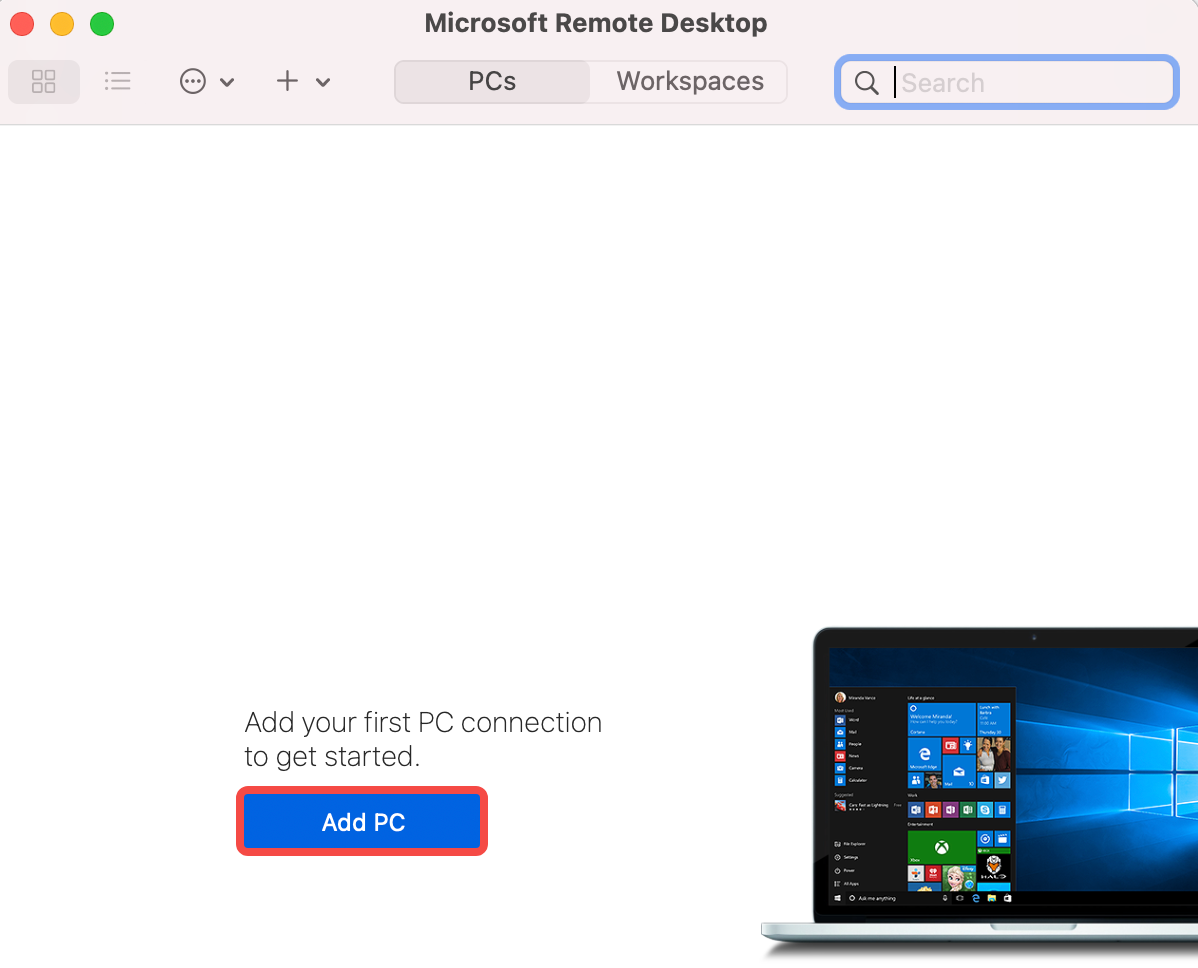
输入云上Windows实例的登录信息。
PC name:输入云服务器公网 IP。
User account:在下拉列表中选择“Add User Account...”
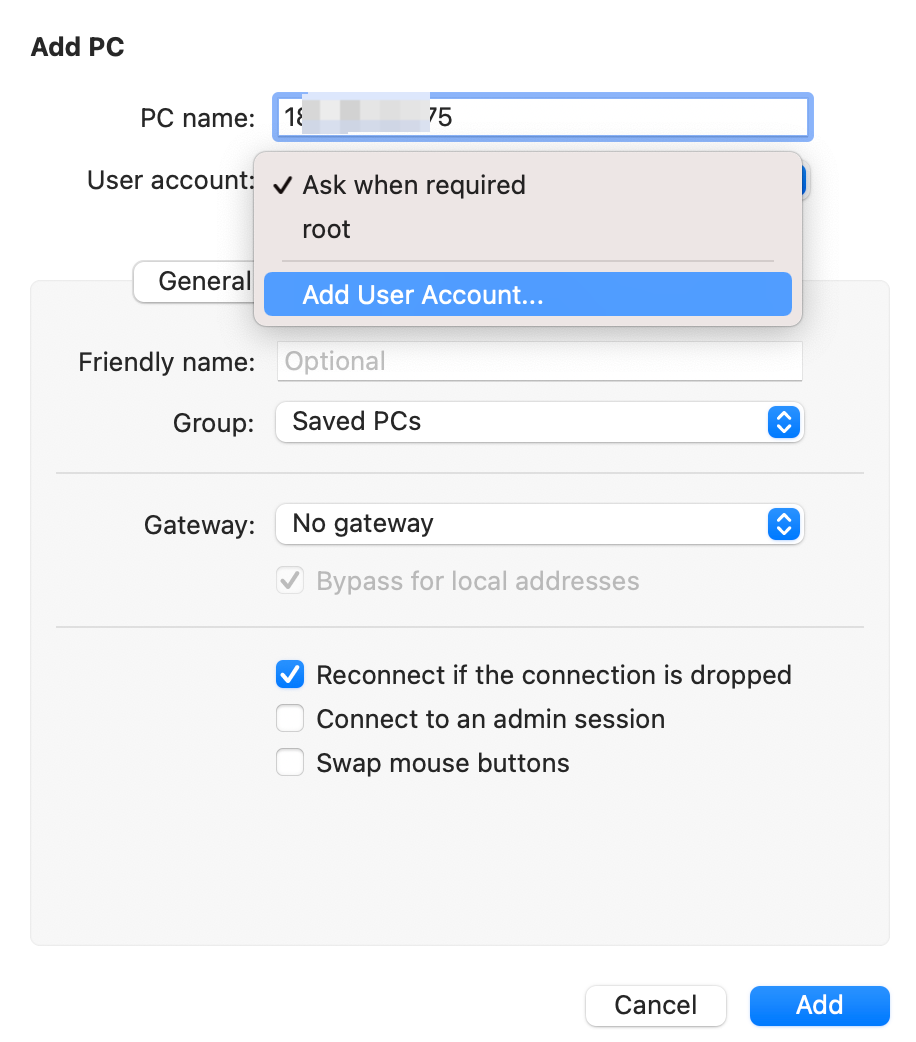
在弹出的”Add a User Account“对话框中,填写云服务器用户名"Administrator"及对应密码,单击“Add”。
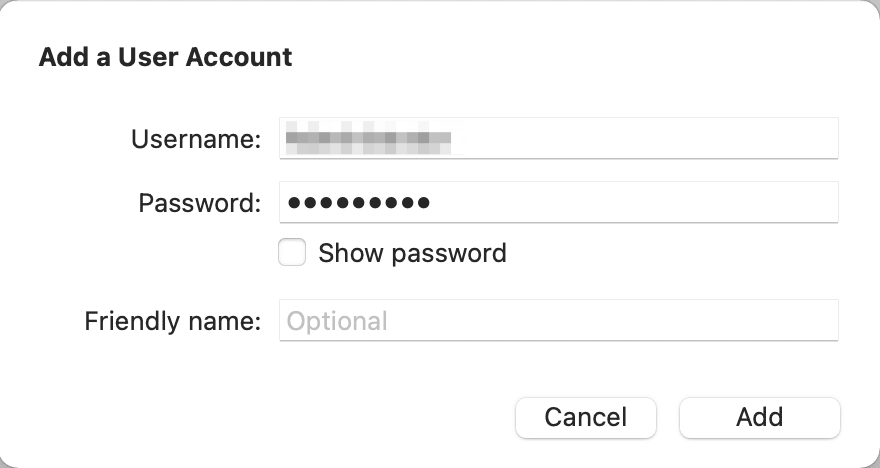
单击“Add”,完成远程服务器添加。
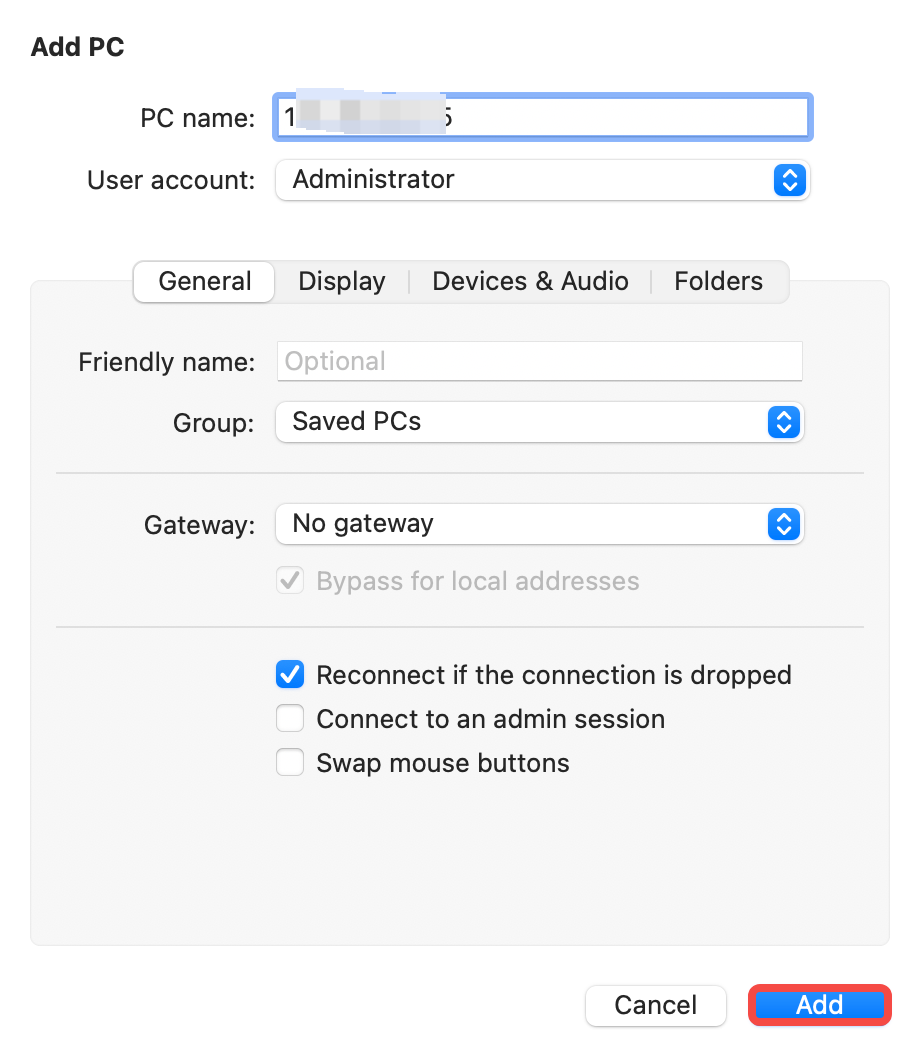
双击已添加的服务器。
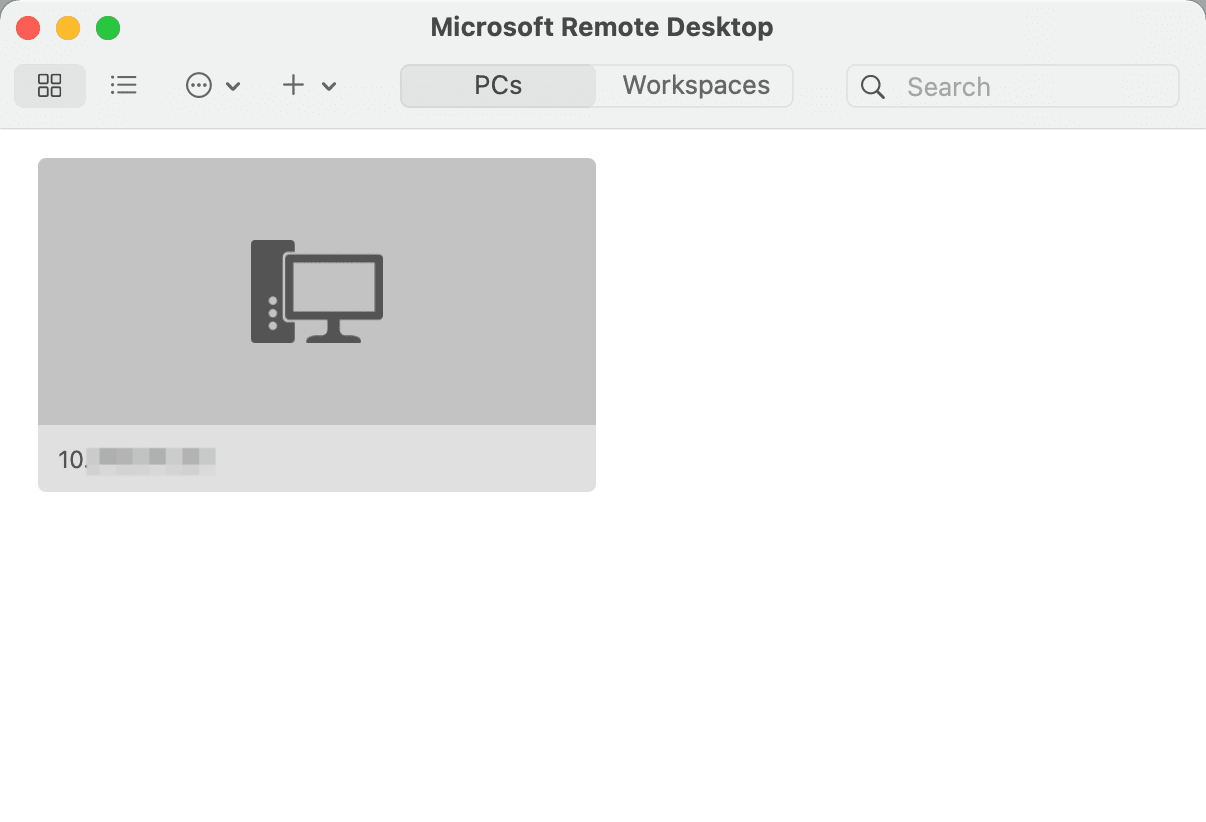
确认登录信息后,单击“Continue”即可成功登录。